Cloud Drive最新版是一款实用的云盘挂载软件。Cloud Drive官方版可以将云盘直接映射为本地磁盘,上传下载都非常方便。支持对上传任务全部暂停、恢复、取消,支持115和阿里网盘之间的内容迁移。Cloud Drive最新版通过设置延迟启动服务,尝试解决windows系统重启后服务无法自动启动的问题,有此问题的用户请先卸载老版本后重新安装。
-
3.4.3.0 电脑版查看
-
1.5 最新版查看
-
5.1.1 官方版查看
-
5.9 最新版查看
-
7.2 中文版查看
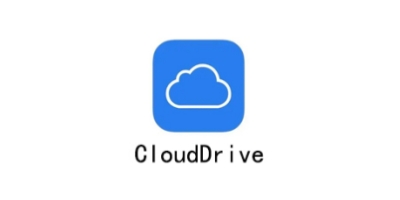
Cloud Drive基本简介
Cloud Drive最新版是款实用性强的云盘挂载工具。软件能够轻松的把一些网络云盘挂载到电脑的资源管理其中,用户可以直接对云盘的文件夹进行重命名等操作。并且Cloud Drive还可以支持115、189、aliyun、沃云盘等网络云盘。
Cloud Drive功能介绍
1、Cloud Drive最新版支持115和阿里网盘之间内容迁移。迁移方法:Web界面,选中要迁移的文件和文件夹,可多选,点击移动到...按钮,选择目标云盘文件夹,点击移动;进入Web界面的系统任务管理器可查看迁移进度;
移动按钮在同一个网盘内部是移动功能,跨网盘是迁移功能,迁移后原网盘内文件仍然保留
2、支持对上传任务全部暂停、恢复、取消
3、支持Windows X86
4、通过设置延迟启动服务,尝试解决windows系统重启后服务无法自动启动的问题,有此问题的用户请先卸载老版本后重新安装
Cloud Drive软件特色
1、Cloud Drive最新版将云盘直接映射为本地磁盘,上传下载都非常方便。
2、支持多种网盘。
3、支持115和阿里网盘之间的内容迁移。
Cloud Drive使用方法
打开下载好的Cloud Drive最新版软件,我们需要登录
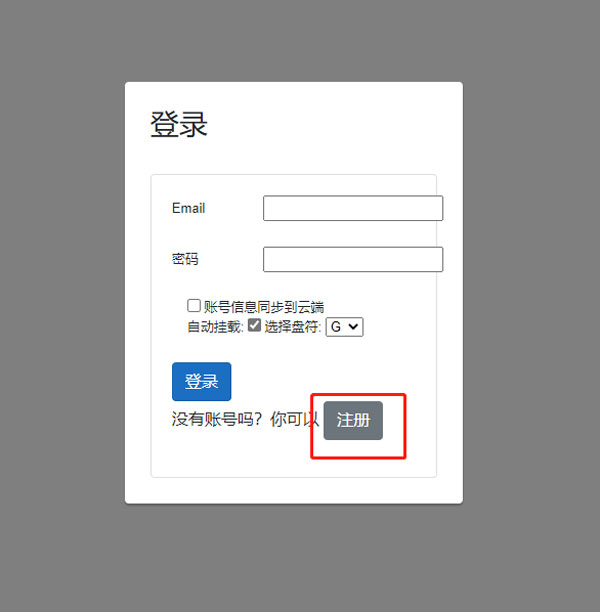
输入邮箱及密码注册完毕后登录。登录完成,点击图片上图标选择你所需要的云盘,扫二维码登录网盘。ps:这里小编以阿里云盘为例;
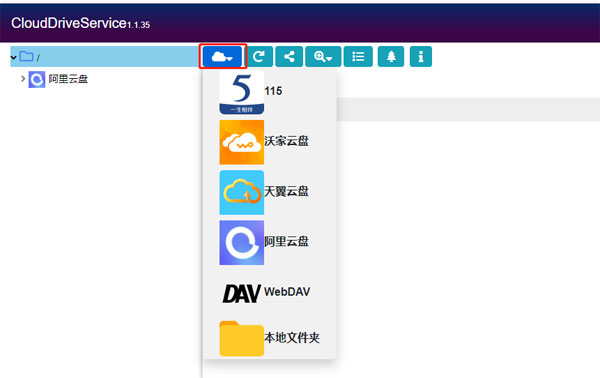
这时打开你的此电脑就可以看到出现了一个新的本地磁盘(盘符根据你选择网盘时所选的为准),这就是你的网盘。你在这里上传或删除文件会直接同步到阿里云盘上,其他云盘同理;
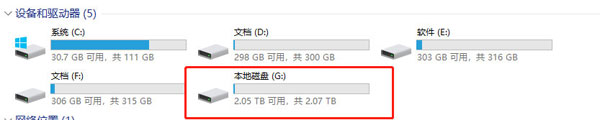
安装后通过浏览器访问:localhost:9798 来进行管理与设置。
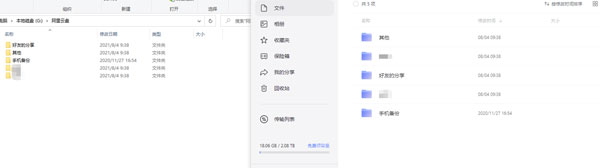
Cloud Drive使用说明
1、挂载的盘符可自行定制,但是一定要选一个,不然没得玩。
2、本地计算机打开文件夹可能会卡顿,这是正常现象,跟网络和缓存有关系。
3、因为挂的是网络磁盘,所以没得网就没得用。
4、可以使用本地播放器播放云盘的视频资源,目前网络带宽一般不会卡顿。(原生阿里云的播放真的不好用)
5、未测试文件上传、下载、修改,这个也推荐在原生应用上操作。
Cloud Drive常见问题
如何卸载Cloud Drive软件?
方法一:安装并打开电脑管家软件,选择进入软件管理选项,点击卸载选项,在列表中找到Cloud Drive软件,点击卸载即可
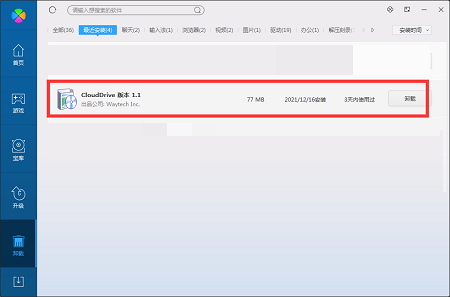
方法二:安装并打开360软件管家,在卸载选项的列表中找到Cloud Drive软件,点击卸载即可
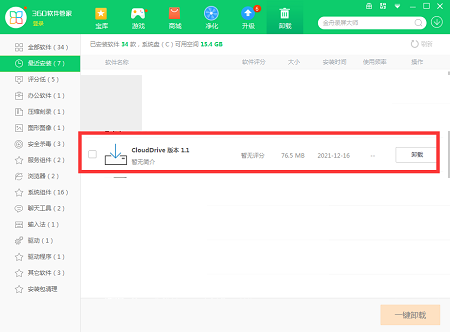
Cloud Drive安装步骤
1.在pc下载网下载Cloud Drive最新版软件包
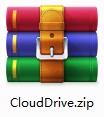
2.解压Cloud Drive软件,运行文件

3.双击打开,进入Cloud Drive软件界面,选择安装语言,点击确定

4.选择目的地位置,软件将被安装到以下列出的文件夹中,要选择不同位置,建入新的路径,点击下一步
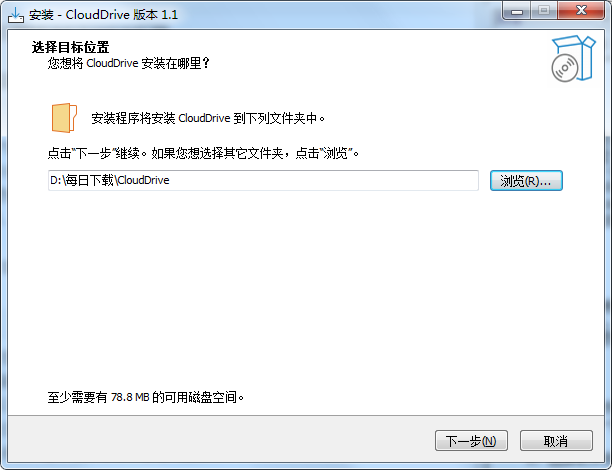
5.点击完成,Cloud Drive软件安装成功
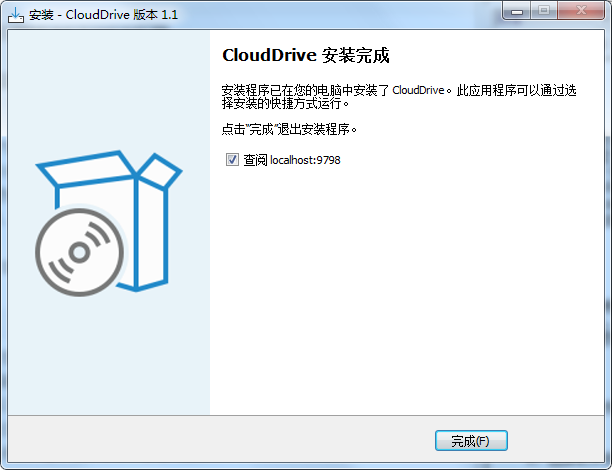
Cloud Drive更新日志
1、修复天翼云盘秒传文件丢失的问题
2、修复文件打开后过很长时间再次打开失败的问题
3、修复115目录下存在海量文件(超过1万)列表导致115访问失效的问题
4、尝试修复某些windows系统重启后无法启动服务的问题
5、windows版卸载软件时可以选择彻底删除用户数据
6、其它bug修复


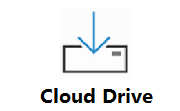

 抖音电脑版
抖音电脑版
 Flash中心
Flash中心
 鲁大师
鲁大师
 photoshop cs6
photoshop cs6
 QQ浏览器
QQ浏览器
 百度一下
百度一下
 驱动精灵
驱动精灵
 360浏览器
360浏览器

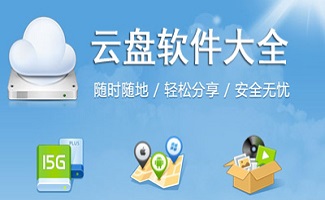















































 金舟多聊
金舟多聊
 Google Chrome
Google Chrome
 风喵加速器
风喵加速器
 铃声多多
铃声多多
 网易UU网游加速器
网易UU网游加速器
 雷神加速器
雷神加速器
 爱奇艺影音
爱奇艺影音
 360免费wifi
360免费wifi
 360安全浏览器
360安全浏览器
 百度云盘
百度云盘
 Xmanager
Xmanager
 2345加速浏览器
2345加速浏览器
 极速浏览器
极速浏览器
 FinePrint(虚拟打印机)
FinePrint(虚拟打印机)
 360浏览器
360浏览器
 XShell2021
XShell2021
 360安全卫士国际版
360安全卫士国际版
 迅雷精简版
迅雷精简版





























